- Pengarang Abigail Brown [email protected].
- Public 2023-12-17 06:51.
- Terakhir diubah 2025-01-24 12:13.
Yang Perlu Diketahui
- Koneksi Wi-Fi sering kali berkinerja sama baiknya di semua saluran. Jika tidak, uji setiap saluran satu per satu dan pilih salah satu yang paling berhasil.
- Lanjutan: Gunakan penganalisis Wi-Fi/jaringan untuk menguji area lokal untuk sinyal nirkabel yang ada dan mengidentifikasi saluran berdasarkan hasil.
- Untuk mengubah saluran pada router, masuk ke layar konfigurasi router dan cari pengaturan Channel atau Wireless Channel.
Semua peralatan jaringan Wi-Fi berkomunikasi melalui saluran nirkabel tertentu yang ditunjuk oleh sebuah nomor. Dalam kondisi normal, Anda tidak perlu khawatir tentang pengaturan ini, tetapi jika Anda ingin mengubah nomor saluran Wi-Fi untuk menghindari gangguan, Anda dapat melakukannya.
Cara Memilih Nomor Saluran Wi-Fi Terbaik
Di banyak lingkungan, koneksi Wi-Fi berkinerja sama baiknya di saluran mana pun. Terkadang, pilihan terbaik adalah membiarkan jaringan disetel ke default tanpa perubahan apa pun. Namun, kinerja dan keandalan koneksi berbeda-beda di seluruh saluran, tergantung pada sumber interferensi radio dan frekuensinya. Tidak ada satu pun nomor saluran yang secara inheren paling baik dibandingkan dengan yang lain.
Di A. S., misalnya, beberapa orang lebih suka mengatur jaringan 2,4 GHz mereka untuk menggunakan saluran serendah mungkin (1) atau setinggi mungkin (11) untuk menghindari frekuensi mid-range karena beberapa router Wi-Fi rumah default ke saluran tengah 6. Namun, jika jaringan tetangga melakukan hal yang sama, interferensi dan konflik konektivitas akan terjadi.
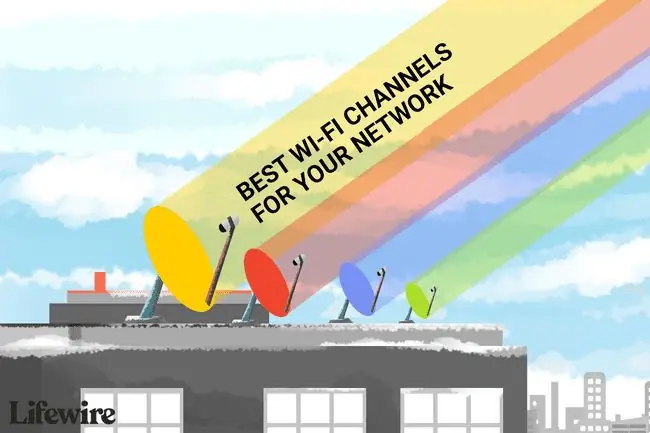
Dalam kasus ekstrim, Anda mungkin perlu berkoordinasi dengan tetangga Anda di saluran yang digunakan masing-masing untuk menghindari gangguan timbal balik.
Admin rumah yang lebih cenderung secara teknis menjalankan perangkat lunak penganalisis jaringan untuk menguji area lokal untuk sinyal nirkabel yang ada dan mengidentifikasi saluran yang aman berdasarkan hasil. Aplikasi WiFi Analyzer untuk Android adalah contoh yang baik dari aplikasi semacam itu. Ini memplot hasil sapuan sinyal pada grafik dan merekomendasikan pengaturan saluran yang sesuai dengan menekan sebuah tombol.
Orang yang kurang teknis dapat menguji setiap saluran nirkabel satu per satu dan memilih satu yang tampaknya berfungsi paling baik. Seringkali, lebih dari satu saluran berfungsi dengan baik.
Karena efek gangguan sinyal bervariasi dari waktu ke waktu, saluran terbaik suatu hari nanti mungkin bukan pilihan yang baik. Pantau lingkungan Anda secara berkala untuk melihat apakah kondisi telah berubah sehingga pembaruan saluran Wi-Fi masuk akal.
Ada 11 saluran pada pita 2,4 GHz, dengan saluran 1 beroperasi pada frekuensi tengah dan saluran 11 beroperasi pada frekuensi yang lebih tinggi. Saluran 5 GHz yang populer termasuk 36, 40, 44, dan 48; setiap saluran dipisahkan oleh 5 MHz.
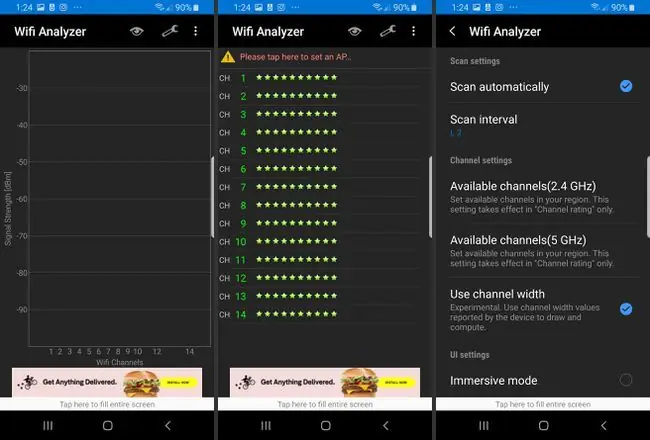
Cara Mengubah Nomor Saluran Wi-Fi
Untuk mengubah saluran di perute nirkabel rumah, masuk ke layar konfigurasi perute dan cari pengaturan yang disebut Saluran atau Saluran Nirkabel. Sebagian besar layar router menyediakan daftar drop-down nomor saluran yang didukung.
Perangkat lain di jaringan lokal secara otomatis mendeteksi dan menyesuaikan nomor salurannya agar sesuai dengan router atau titik akses nirkabel tanpa perlu tindakan apa pun. Namun, jika perangkat tertentu gagal terhubung setelah mengubah saluran router, kunjungi utilitas konfigurasi perangkat lunak untuk masing-masing perangkat tersebut dan buat perubahan nomor saluran yang sesuai di sana. Layar konfigurasi yang sama dapat diperiksa kapan saja untuk memverifikasi nomor yang digunakan.
Nomor Saluran Wi-Fi 2,4 GHz
Peralatan Wi-Fi di AS dan Amerika Utara memiliki 11 saluran pada pita 2,4 GHz:
- Saluran 1 beroperasi pada frekuensi tengah 2,412 GHz.
- Channel 11 beroperasi pada 2.462 GHz.
- Saluran lain beroperasi pada frekuensi di antaranya, dengan jarak yang sama pada interval 5 MHz (0,005 GHz).
- Perangkat Wi-Fi di Eropa dan bagian lain dunia juga mendukung saluran 12 dan 13 yang berjalan pada tingkat frekuensi berikutnya yang lebih tinggi, masing-masing 2,467 GHz dan 2,472 GHz.
Beberapa batasan dan tunjangan tambahan berlaku di negara tertentu. Misalnya, Wi-Fi 2,4 GHz secara teknis mendukung 14 saluran, meskipun saluran 14 hanya tersedia untuk peralatan 802.11b lama di Jepang.
Karena setiap saluran Wi-Fi 2,4 GHz memerlukan pita sinyal dengan lebar sekitar 22 MHz, frekuensi radio dari saluran yang berdekatan secara signifikan saling tumpang tindih.
5 GHz Nomor Saluran Wi-Fi
Pita 5 GHz menawarkan lebih banyak saluran daripada Wi-Fi 2,4 GHz. Untuk menghindari masalah dengan frekuensi yang tumpang tindih, peralatan 5 GHz membatasi saluran yang tersedia ke nomor tertentu dalam rentang yang lebih besar. Pendekatan ini mirip dengan bagaimana stasiun radio AM dan FM dalam area lokal menjaga pemisahan satu sama lain pada pita.
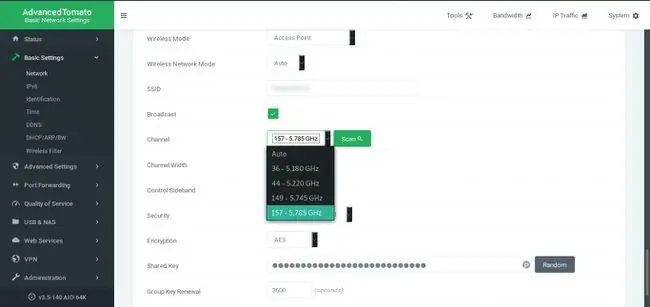
Misalnya, saluran nirkabel 5 GHz populer di banyak negara termasuk 36, 40, 44, dan 48, sementara nomor lain di antaranya tidak didukung. Saluran 36 beroperasi pada 5,180 GHz dengan masing-masing saluran diimbangi oleh 5 MHz, sehingga Saluran 40 beroperasi pada 5,200 GHz (offset 20 MHz), dan seterusnya. Saluran frekuensi tertinggi (165) beroperasi pada 5,825 GHz. Peralatan di Jepang mendukung rangkaian saluran Wi-Fi berbeda yang beroperasi pada frekuensi yang lebih rendah (4,915 hingga 5,055 GHz) daripada di seluruh dunia.
Alasan Mengubah Nomor Saluran Wi-Fi
Banyak jaringan rumah di AS menggunakan router yang, secara default, berjalan di saluran 6 pada pita 2,4 GHz. Jaringan rumah Wi-Fi tetangga yang berjalan melalui saluran yang sama menghasilkan interferensi radio yang dapat menyebabkan penurunan kinerja jaringan. Mengkonfigurasi ulang jaringan untuk berjalan pada saluran nirkabel yang berbeda membantu meminimalkan gangguan ini.
Beberapa perangkat Wi-Fi, terutama perangkat lama, mungkin tidak mendukung peralihan saluran otomatis. Perangkat tersebut tidak dapat terhubung ke jaringan kecuali saluran defaultnya cocok dengan konfigurasi jaringan lokal.






